ตรวจสอบวิธีแก้ปัญหาที่ทำตามได้ง่ายเพื่อดาวน์โหลด DLL ที่ขาดหายไป
- เมื่อ rbxfpsunlocker.dll หายไป ผู้ใช้รายงานปัญหาในการเรียกใช้กระบวนการที่ใช้ชื่อเดียวกัน
- ปัญหาปรากฏขึ้นเนื่องจากปัญหาระหว่างการติดตั้งหรือแม้แต่การเปลี่ยนแปลงในภายหลังกับเส้นทาง
- หากต้องการแก้ไขอย่างรวดเร็ว ให้ใช้เครื่องมือซ่อมแซม DLL ที่ใช้งานง่าย หรือคุณสามารถติดตั้งโปรแกรมใหม่ได้
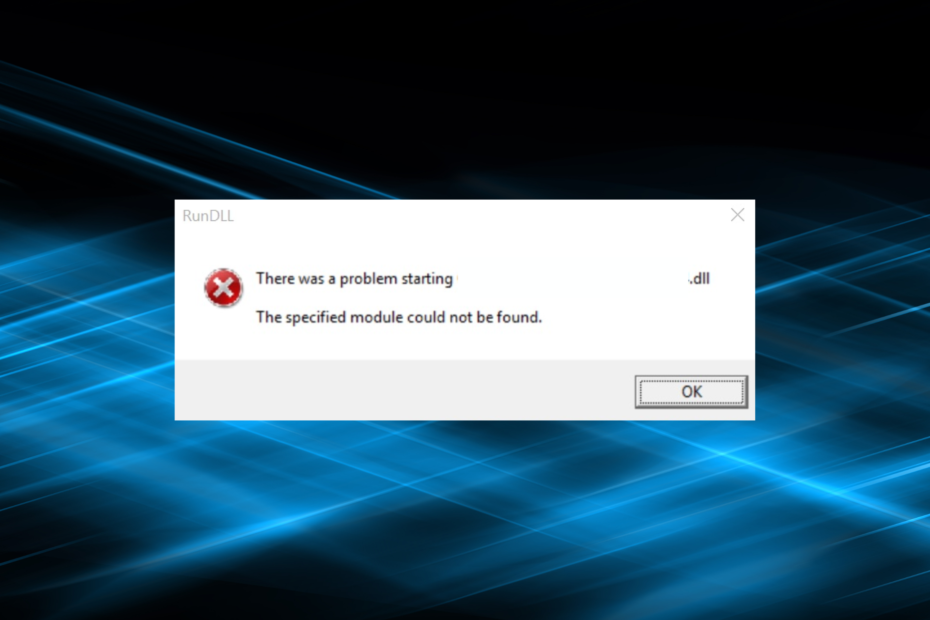
เอ็กซ์ติดตั้งโดยคลิกที่ไฟล์ดาวน์โหลด
ซอฟต์แวร์นี้จะซ่อมแซมข้อผิดพลาดทั่วไปของคอมพิวเตอร์ ปกป้องคุณจากการสูญหายของไฟล์ มัลแวร์ ความล้มเหลวของฮาร์ดแวร์ และปรับแต่งพีซีของคุณเพื่อประสิทธิภาพสูงสุด แก้ไขปัญหาพีซีและกำจัดไวรัสใน 3 ขั้นตอนง่ายๆ:
- ดาวน์โหลดเครื่องมือซ่อมแซมพีซี Restoro ที่มาพร้อมกับเทคโนโลยีที่จดสิทธิบัตร (มีสิทธิบัตร ที่นี่).
- คลิก เริ่มสแกน เพื่อค้นหาปัญหาของ Windows ที่อาจทำให้เกิดปัญหากับพีซี
- คลิก ซ่อมทั้งหมด เพื่อแก้ไขปัญหาที่ส่งผลกระทบต่อความปลอดภัยและประสิทธิภาพของคอมพิวเตอร์ของคุณ
- ดาวน์โหลด Restoro แล้วโดย 0 ผู้อ่านในเดือนนี้
แต่ละโปรแกรมหรือแม้แต่ส่วนเสริมมีไฟล์ DLL หลายไฟล์เพื่อให้ทำงานได้อย่างมีประสิทธิภาพ และเมื่อก
ไฟล์ DLL หายไป, แอปไม่เปิดขึ้น. ในกรณีของ Roblox FPS Unblocker นั้นมักจะเป็น rbxfpsunlocker.dll ไฟล์ที่จะตำหนิโปรแกรมนี้ออกแบบมาโดยเฉพาะสำหรับ Roblox หลังจากผู้เล่นหลายคนถูกแบนเนื่องจากใช้ ผู้สนับสนุน FPS. แต่เมื่อ Roblox FPS Unlocker ไม่ทำงานเนื่องจากขาดหายไป rbxfpsunlocker.dll ไฟล์สิ่งต่าง ๆ ง่ายต่อการแก้ไขปัญหา นี่คือทุกสิ่งที่คุณจำเป็นต้องรู้เกี่ยวกับเรื่องนี้
เหตุใดไฟล์ rbxfpsunlocker.dll จึงหายไป
ต่อไปนี้เป็นเหตุผลบางประการที่ rbxfpsunlocker.dll ไม่ทำงานหรือไม่พบ:
- การติดตั้งแอปที่ไม่เหมาะสม: หนึ่งในสาเหตุหลักที่ตัวเรียกใช้งาน Roblox FPS ไม่สามารถระบุตำแหน่งไฟล์ DLL ได้คือปัญหาเกี่ยวกับการติดตั้งเอง และสิ่งเหล่านี้จะแสดงให้เห็นทันทีในรูปแบบใดรูปแบบหนึ่ง
- การเปลี่ยนแปลงที่สำคัญหลังการติดตั้ง: เมื่อคุณเปิดโปรแกรม โปรแกรมจะค้นหาไฟล์ DLL ในไดเร็กทอรีหรือโฟลเดอร์ System32 และบางครั้งไม่พบไฟล์นั้น กรณีนี้เกิดขึ้นเมื่อไฟล์ถูกย้ายหลังการติดตั้ง โดยผู้ใช้หรือโปรแกรมของบริษัทอื่น
- การลบ DLL โดยไม่ตั้งใจ: ในบางกรณี แอพหรือแม้แต่ผู้ใช้ปลายทางสามารถลบไฟล์ได้ และด้วยเหตุนี้คุณจึงพบกับ rbxfpsunlocker.dllไม่พบ DLL ข้อผิดพลาด.
ฉันจะทำอย่างไรถ้า rbxfpsunlocker.dll หายไป
เคล็ดลับ
เมื่อพูดถึงไฟล์ DLL ที่เชื่อมโยงกับแอพของบุคคลที่สาม ปัญหามักจะเกิดขึ้นเนื่องจากความเข้ากันไม่ได้ และวิธีการในตัว Windows ไม่ทำงาน นี่คือที่มาของเครื่องมือซ่อมแซม DLL โดยเฉพาะ
เราขอแนะนำให้คุณลองใช้ Fortect ซึ่งเป็นเครื่องมือซ่อมแซม DLL ที่ดีที่สุด และค้นหาสิ่งที่ขาดหายไป rbxfpsunlocker.dll ไฟล์ในเวลาไม่นาน
- กด หน้าต่าง + ร เพื่อเปิด วิ่ง, พิมพ์ appwiz.cpl ในช่องข้อความแล้วกด เข้า.
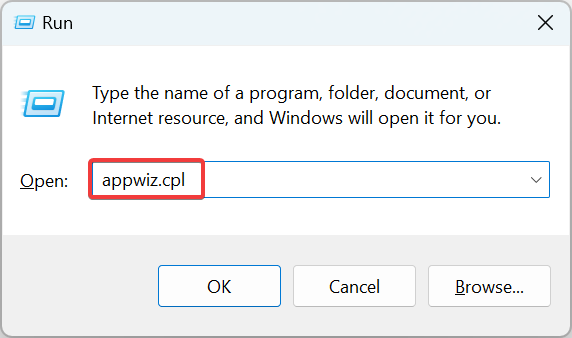
- ค้นหา ตัวปลดล็อก Roblox FPSเลือกโปรแกรมแล้วคลิก ถอนการติดตั้ง.
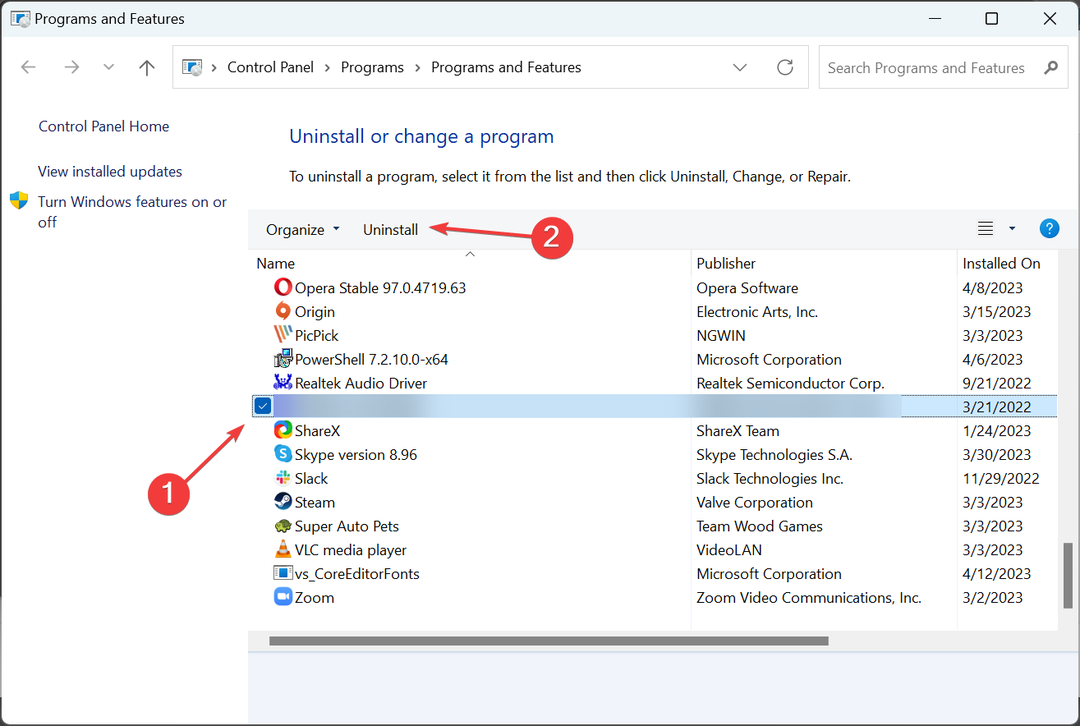
- เลือกการตอบสนองที่เหมาะสมและทำตามคำแนะนำบนหน้าจอเพื่อดำเนินการให้เสร็จสิ้น
- เมื่อเสร็จแล้ว คุณสามารถไปที่เว็บไซต์อย่างเป็นทางการจากที่ที่คุณดาวน์โหลดซอฟต์แวร์ก่อนหน้านี้ และดำเนินการติดตั้งต่อไป ตรวจสอบให้แน่ใจว่าได้ใช้การตั้งค่าการติดตั้งเริ่มต้นเพื่อหลีกเลี่ยงปัญหาที่คล้ายกันในภายหลัง
การแก้ไขง่ายๆ อีกวิธีหนึ่ง แต่ไม่รวดเร็วนักคือการติดตั้งโปรแกรมใหม่ที่มีไฟล์ DLL มาพร้อมกับเครื่อง และนี่คือวิธีแก้ปัญหาที่แนะนำโดย Windows ในกล่องแสดงข้อผิดพลาด เลยลองดูเผื่อหาย rbxfpsunlocker.dll ไฟล์.
นอกจากนี้ หากสิ่งต่างๆ ไม่ได้ผล คุณสามารถจ้าง ซอฟต์แวร์ถอนการติดตั้งที่เชื่อถือได้ เพื่อลบร่องรอยของโปรแกรมทั้งหมดก่อนที่จะติดตั้งใหม่
- Xerces-c_3_2.dll ไม่มีข้อผิดพลาด: วิธีแก้ไข
- Docagent.dll: วิธีดาวน์โหลดและแก้ไขข้อผิดพลาดทั้งหมด
- ไม่พบ Glib-2-vs11.dll: วิธีแก้ไขหรือดาวน์โหลดอีกครั้ง
3. ทำการกู้คืนระบบ
- กด หน้าต่าง + ร เพื่อเปิด วิ่ง, พิมพ์ rstrui.exeแล้วคลิก ตกลง.
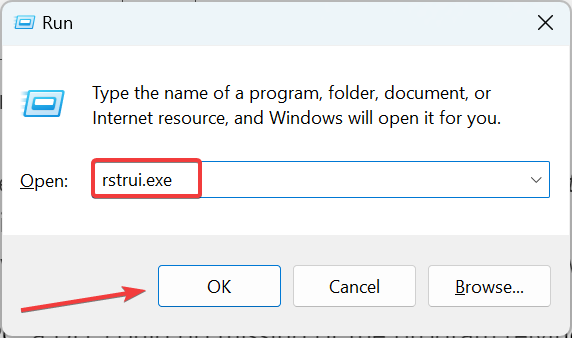
- เลือก เลือกจุดคืนค่าอื่น ตัวเลือกและคลิก ต่อไป.
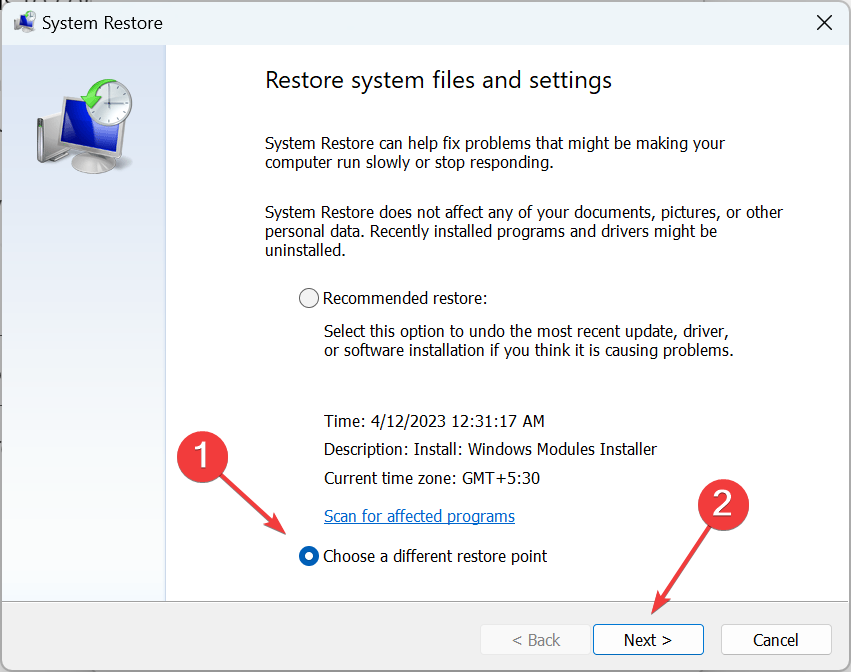
- เลือกจุดคืนค่าจากรายการที่สร้างขึ้นก่อนที่ข้อผิดพลาดจะปรากฏขึ้น แล้วคลิก ต่อไป.
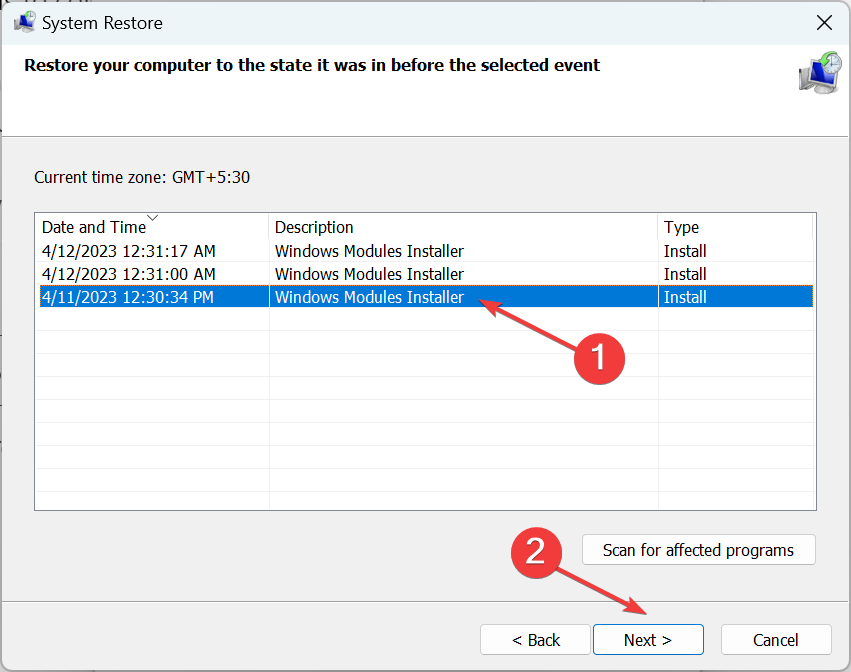
- ตรวจสอบรายละเอียดการคืนค่า และคลิก เสร็จ.
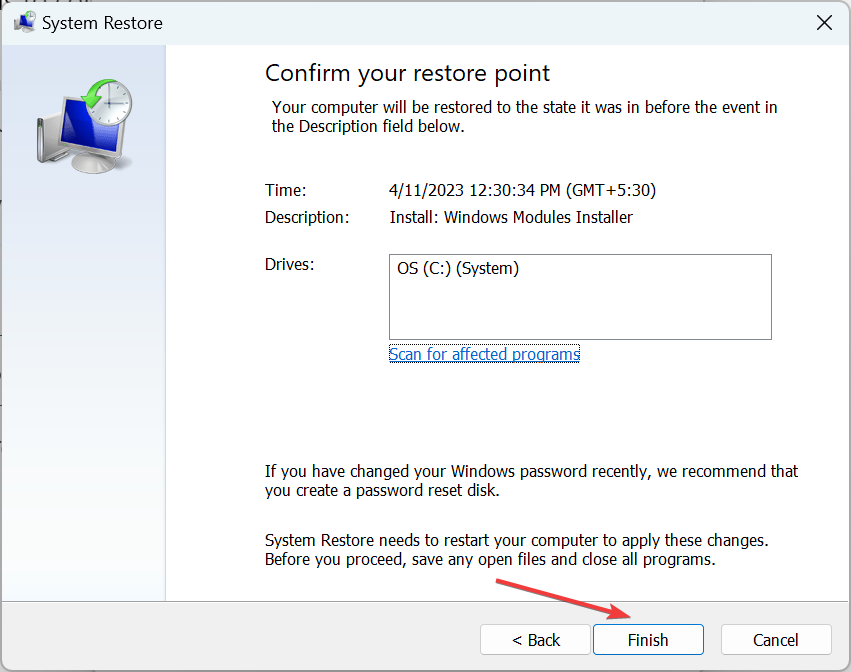
- รอให้กระบวนการเสร็จสิ้นและตรวจสอบว่าขาดหายไปหรือไม่ rbxfpsunlocker.dll ตอนนี้ปรากฏขึ้น
ในบางครั้ง เนื่องจากการเปลี่ยนแปลงล่าสุดของพีซี DLL อาจหายไป หรือโปรแกรมที่ใช้ DLL นั้นไม่สามารถค้นหาไฟล์ได้ ในกรณีเช่นนี้ จะเป็นการดีที่สุดที่คุณ ทำการคืนค่าระบบ เพื่อกำจัดข้อผิดพลาด
หลังจากที่คุณดาวน์โหลดสิ่งที่ขาดหายไป rbxfpsunlocker.dll และให้โปรแกรมทำงานได้ดี ตรวจสอบด่วน เคล็ดลับในการเพิ่มประสิทธิภาพ Windows สำหรับการเล่นเกม. นอกจากนี้ยังค้นพบว่า เครื่องมือซ่อมแซม DLL ที่ดีที่สุดรับหนึ่งและไม่ต้องกังวลกับข้อผิดพลาดดังกล่าว
สำหรับข้อสงสัยใด ๆ หรือเพื่อแบ่งปันวิธีแก้ปัญหาที่เหมาะกับคุณ ให้ใช้ส่วนความคิดเห็นด้านล่าง
ยังคงมีปัญหา? แก้ไขด้วยเครื่องมือนี้:
ผู้สนับสนุน
หากคำแนะนำข้างต้นไม่สามารถแก้ปัญหาของคุณได้ พีซีของคุณอาจประสบปัญหา Windows ที่ลึกกว่านั้น เราแนะนำ ดาวน์โหลดเครื่องมือซ่อมแซมพีซีนี้ (ได้รับการจัดอันดับยอดเยี่ยมบน TrustPilot.com) เพื่อจัดการกับปัญหาเหล่านี้ได้อย่างง่ายดาย หลังการติดตั้ง เพียงคลิกที่ เริ่มสแกน ปุ่มแล้วกดบน ซ่อมทั้งหมด.


